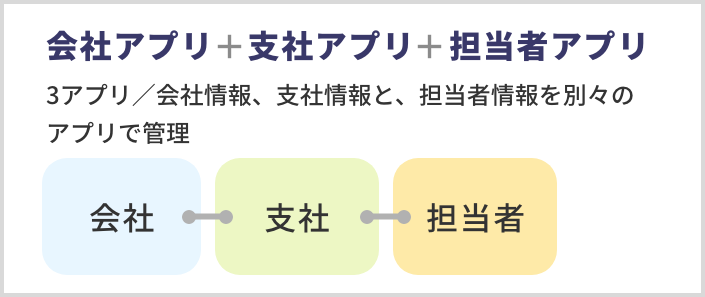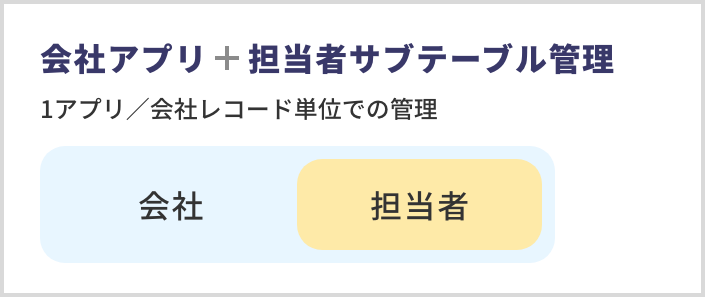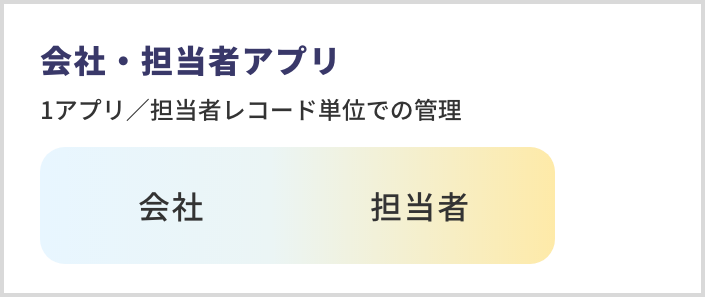導入方法・使い方
本ページでは、「Sansan with kintone」プラグインの設定方法について説明をします。
kintoneへのプラグイン追加の方法については、kintoneヘルプの「プラグインを追加/削除する(システム管理)」 を参照ください。
Sansan with kintoneで実現できること
Sansan with kintoneプラグインで以下の機能を設定することが可能です。
1. Sansanのデータをベースに、一括登録・一括更新
-
kintoneへ、Sansanのデータを一括インポートして、新規登録
-
Sansanから取り込んだことのあるデータの一括更新
-
一括新規登録と一括更新を同時に実施
Sansanから取り込んだことのあるデータは更新、未取り込みのデータは一括新規登録
-
メールアドレスでkintoneのデータとSansanのデータを紐付けて、一括更新
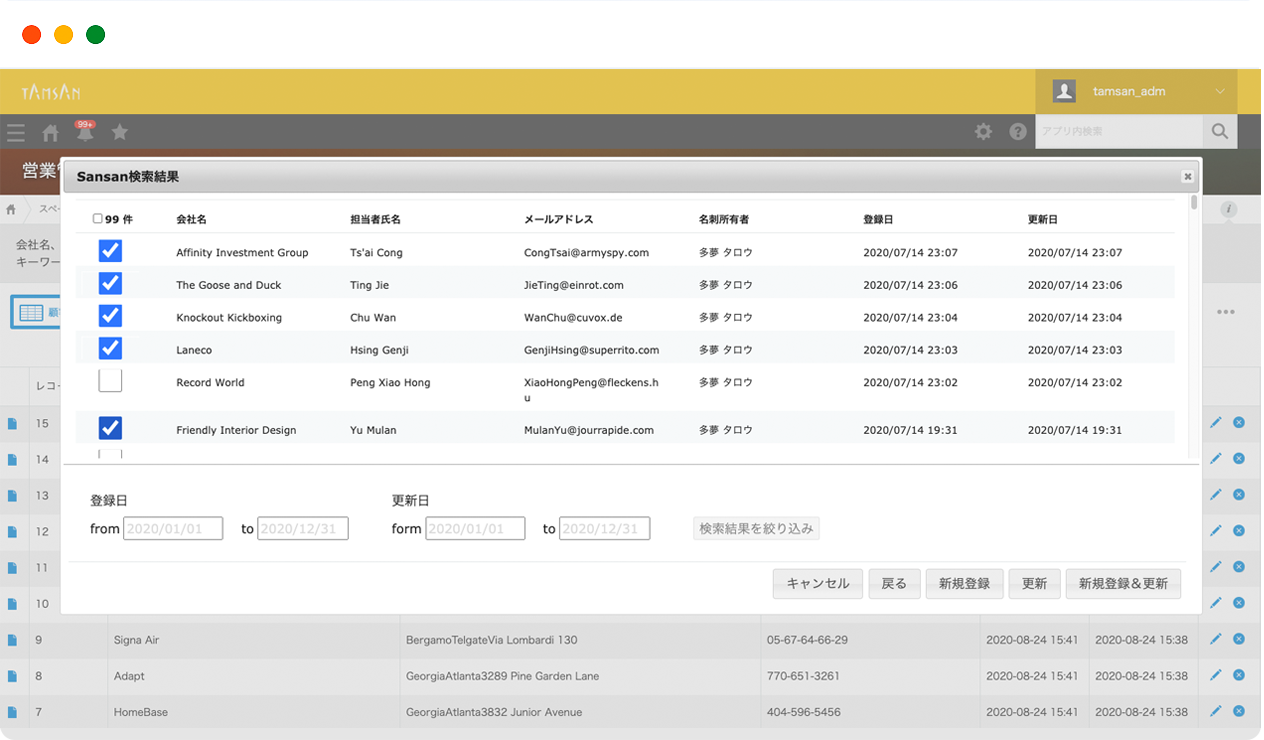
2. レコードごとに、Sansanのデータを取り込み
-
kintoneレコード詳細画面から、取り込みたいSansanのデータを検索して、対象のフィールドへ値を挿入
-
Sansanから取り込んだことのあるデータを、kintoneレコード詳細画面から、ボタン1つでSansanのデータで更新
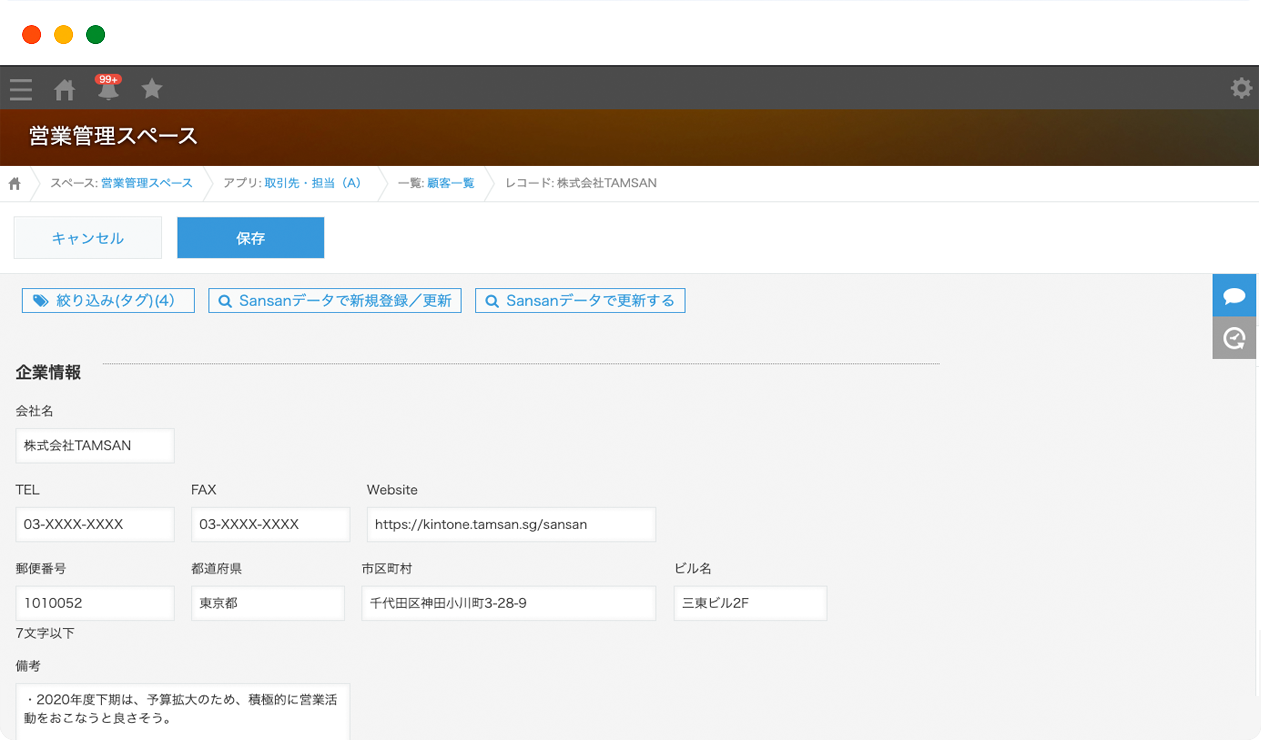
始める前に
-
Sansan with kintoneプラグインのトライアル版のお申込み
-
kintoneへのプラグイン追加方法
-
Sansan APIキーの発行
Sansanにログインした状態で、このリンクをクリックいただくと、APIキーの発行ページへ遷移できます。
参考:Sansan APIドキュメンテーション:APIの発行について
事前準備:アプリ構成の確認
異なるkintoneのアプリ構成に幅広く対応するために、
お使いのkintone環境のアプリ構成を選択いただくステップを含めています。
以下から、お使いのkintoneのアプリの構成について、いずれが当てはまるか、ご確認の上、
それぞれの詳細な導入方法・使い方の説明ページへ遷移ください。
対応可能なアプリの構成
Ⅰ. 会社アプリ + 担当者アプリ
会社アプリと、担当者アプリを別々のアプリで管理し、担当者アプリから会社アプリを参照することでリレーションを形成している場合。
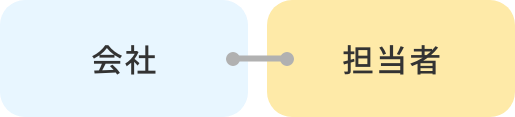
- 会社アプリ(1レコード):株式会社TAMSAN
- 担当者アプリ(2レコード):【担当者】甘木、【担当者】垂逸
例:株式会社TAMSANで働く、2名の担当者を管理する場合
kintoneアプリ画面のサンプルケース
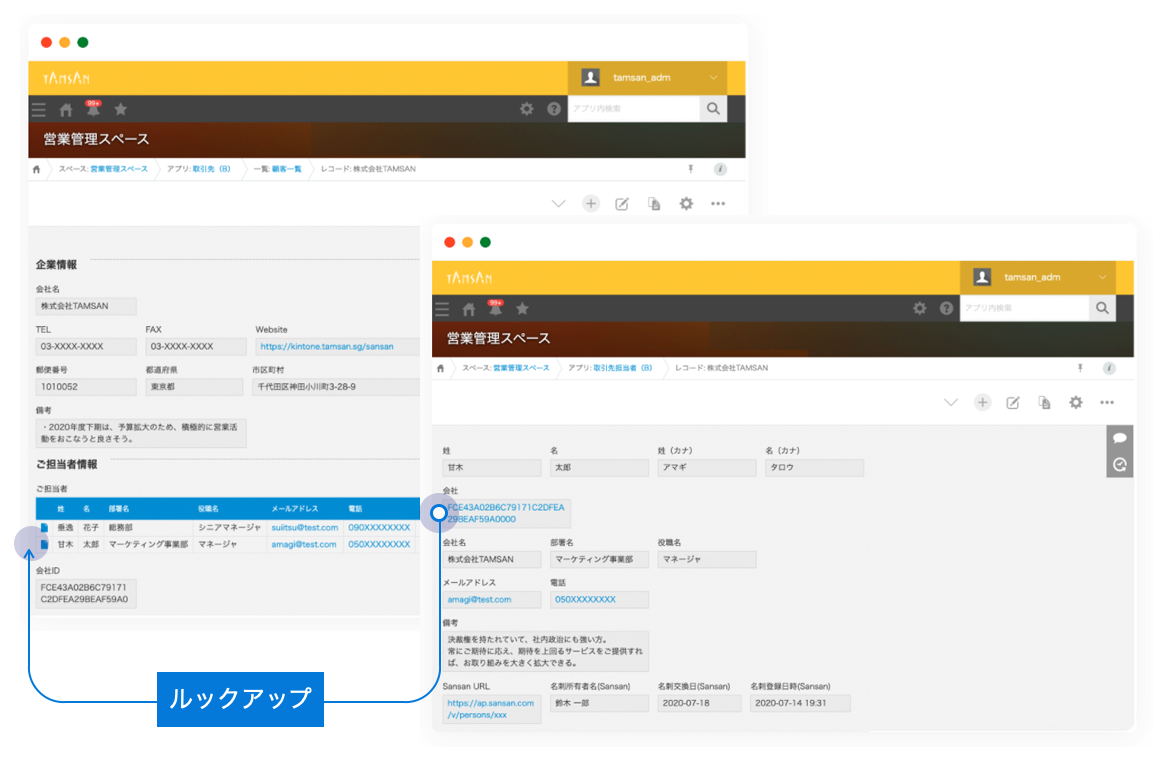
Ⅱ. 会社アプリ + 支社アプリ + 担当者アプリ
会社アプリ、支社アプリと、担当者アプリを別々のアプリで管理し、担当者アプリから会社アプリ、支社アプリを参照し、支社アプリから会社アプリを参照することでリレーションを形成している場合。

- 会社アプリ(1レコード):株式会社TAMSAN
- 支社アプリ(2レコード):【支社】東京支社、【支社】大阪支社
- 担当者アプリ(2レコード):【担当者】甘木、【担当者】垂逸
例:株式会社TAMSANで働く、所属支社の異なる2名の担当者を管理する場合
kintoneアプリ画面のサンプルケース
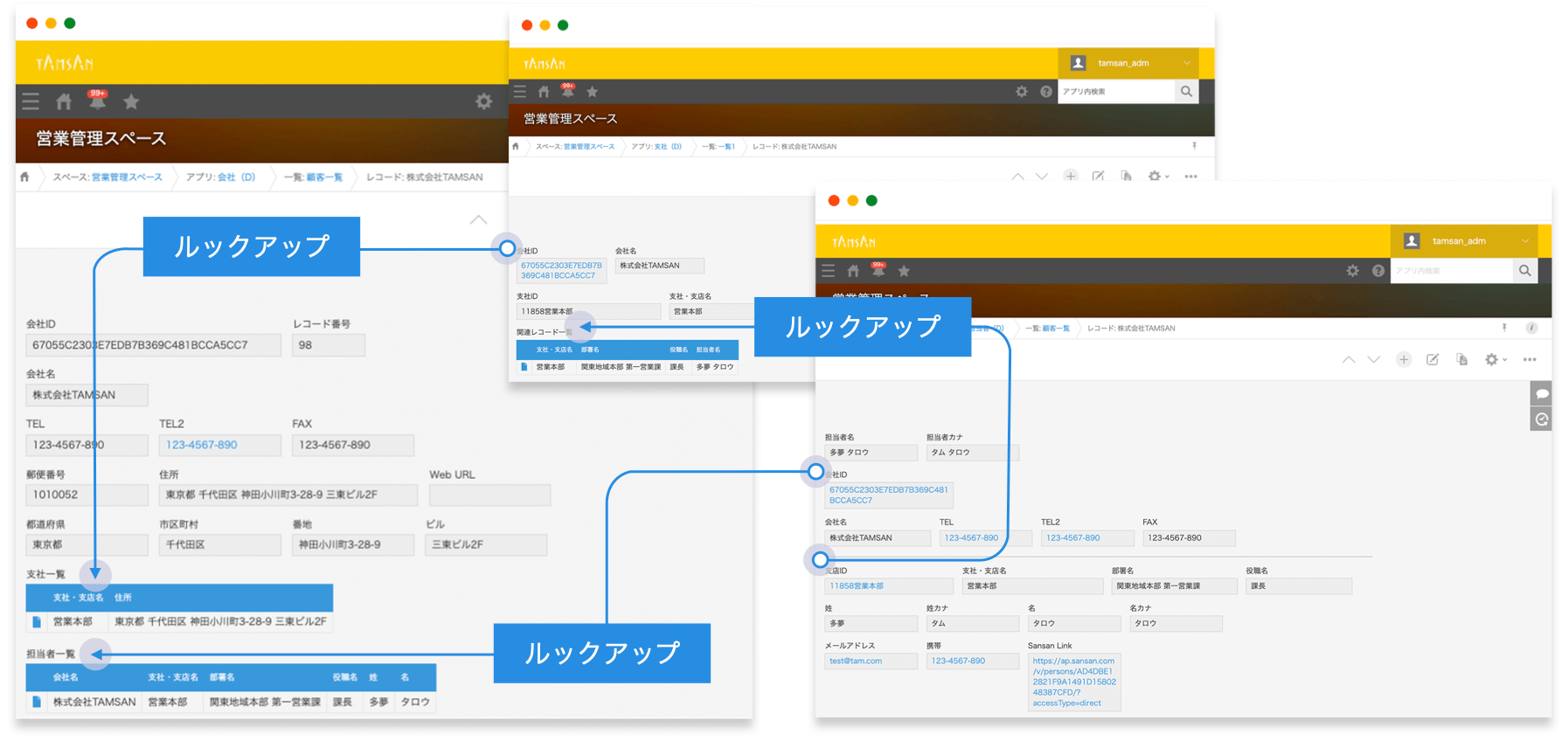
Ⅲ. 会社アプリ + 担当者サブテーブル管理
会社アプリで、会社情報1レコードに対して、複数の担当者を同じアプリ内のサブテーブルで管理している場合。
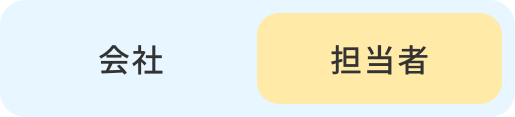
- 会社アプリ(1レコード):株式会社TAMSAN
- 同レコード内サブテーブル(2件):【担当者】甘木、【担当者】垂逸
例:株式会社TAMSANで働く、2名の担当者を管理する場合
kintoneアプリ画面のサンプルケース
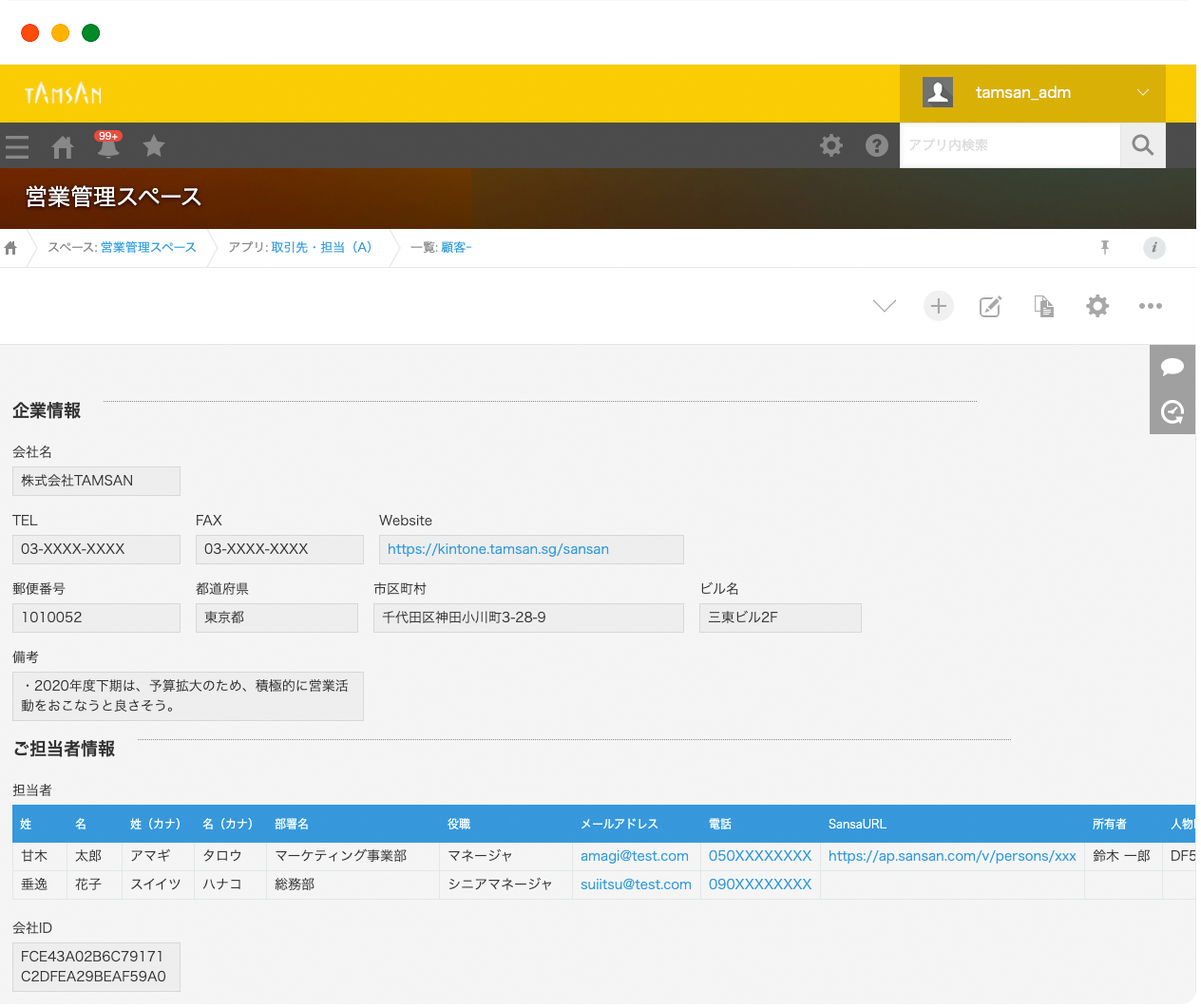
Ⅳ. 担当者・会社アプリ
担当者情報を、会社の情報とともに1アプリ内で管理している場合。
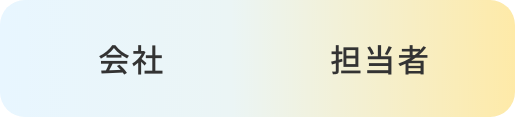
- 担当者アプリ(2レコード):【担当者】甘木、【担当者】垂逸
※株式会社TAMSANの情報は、2レコード内でそれぞれ入力
例:株式会社TAMSANで働く、2名の担当者を管理する場合
kintoneアプリ画面のサンプルケース
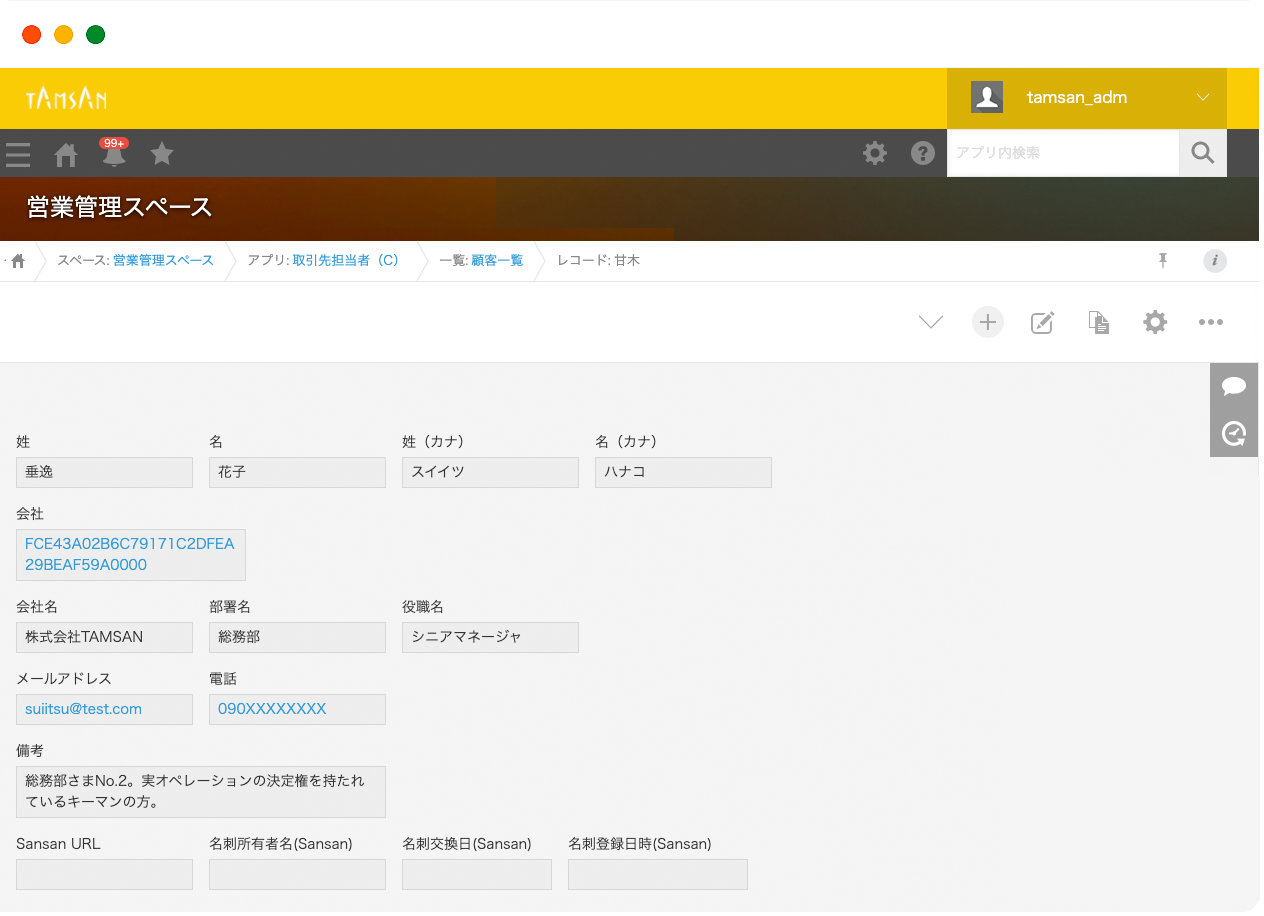
お使いの環境がいずれにも含まれない場合
お手数ですが、以下まで個別ご相談をお問い合わせください。
カスタマイズにより解決するケースがございます(別費用対応)。
マッピングについて
※kintoneアプリ内での必要なフィールド設定については、アプリ構成ごとの導入説明ページを参照ください。
3,000件以上のデータを取り込むときの方法
Sansan APIの仕様のために、
1. 「Sansanタグ、会社名、担当者名」で検索
2. 「部署名、名刺所有者、登録日、更新日」で絞り検索
という2段階で検索をしていて、1の段階で3,000件を超える場合、
全件の正しいデータを取得できないケースがあるため、3,000件の制御をかけています。
次のいずれかの方法で、3,000件以上のデータ検索を回避ください。
・「Sansanタグ、会社名、担当者名」のうちのいずれかと
「部署名、名刺担当者、登録日、更新日」のうちのいずれかを合わせて設定し検索する
・「更新日のみで検索する」へチェックを入れ、期間を指定し、検索する